Las plataformas de video como Amazon Prime registra cada una de las películas y series que has visto. Esto permite tener un control de todo el contenido que llegas a ver mientras pagas una suscripción a la plataforma de Amazon. Sin embargo, si no quieres que esto se pueda ver por otros usuarios que usen tu cuenta, puedes eliminarlo, incluso si quieres darle la cuenta a otro usuario y que no sepa lo que has visto. Existen diferentes procesos para poder realizar eso, así que te mostraremos cómo hacerlo de forma sencilla.

Puntos Clave:
- Amazon permite ver contenido en un Chromecast, Fire TV Stick, tablet, teléfono o Smartphone, por lo que el contenido visto puede ser realmente amplio.
- Todo miembro del hogar puede tener acceso al historial de visualizaciones, por lo que si quieres eliminarlo para que nadie vea tus preferencias, puedes hacerlo.
- Podrás ocultar que viste algunos programas, series y películas de forma sencilla con los procesos que te daremos.
Tabla de Contenidos
¿No quieres que nadie vea el historial de visualizaciones de Amazon Prime Video? Hemos preparado una guía completa en la que te mostraremos los diferentes pasos que debes seguir para conseguirlo. Sigue cada uno de los pasos que te dejaremos y podrás deshacerte de todo el contenido que ya has visto o que otro usuario ya ha visto en la cuenta. Son procesos sencillos que podrás realizar con nuestra ayuda.
Elimina todo el historial de Amazon Video desde el navegador de tu preferencia
Finalmente, vamos a mostrarte el proceso a seguir en caso de usar Amazon Prime desde el navegador de tu preferencia. En este caso, los pasos también serán pocos, solo tienes que seguir el proceso cómo te lo mostraremos a continuación.
- Abre el sitio oficial de Amazon Prime Video en el navegador de tu preferencia e inicia sesión con tus credenciales.
- En la esquina superior derecha encontrarás el ícono de engranaje que te llevará a la configuración.
.png)
- Te llevará a otra página en la que debes hacer clic sobre “Historial de visualización”.
- Presiona sobre Eliminar película o Eliminar episodios del historial de visualización.
.png)
Con esto, se eliminará por completo de la cuenta, aunque siempre verás un mensaje de confirmación de la acción. Es importante resaltar que si lo borras desde la web, también se eliminan los elementos de la lista Ver a continuación. Por lo que ocupará ambas áreas a la vez en este proceso.
Mantén tu privacidad y aprende a eliminar el historial de Amazon Prime desde el ordenador – Aplicación para Windows 11 o 10
Comenzamos esta guía de información completa para poder eliminar el historial de Amazon Prime Video. En este apartado te mostraremos cómo hacerlo fácil desde la aplicación que está disponible para ordenadores con Windows 10. Es un método bastante sencillo que podrás realizar en poco tiempo siguiendo cada uno de los pasos que te daremos. Si no quieres algún comentario de otras personas que usan la cuenta por el contenido que ves, realiza estos pasos para eliminar su historial:
- Abre la aplicación de Amazon Prime Video en tu ordenador con Windows 11.
- En la esquina inferior izquierda de la aplicación encontrarás el botón de configuración de la cuenta en forma de engranaje, presiona para acceder.
- Una vez dentro de este menú de configuración, presiona sobre la opción Mi cuenta.
- Se abrirá en el navegador de tu preferencia, sea Google o cualquier otro, la página oficial. Busca la pestaña Cuenta y configuración.
- Haz clic en Actividad.
- Encontrarás el apartado para ver el historial, presiona en el botón correspondiente.
- Presiona en la opción Ocultar que está al lado de cada título de película o serie que se haya visto con la cuenta.
Es importante mencionar que no se van a eliminar, Amazon seguirá teniendo registro del contenido que has visto. Sin embargo, podrán ir a la bandeja de “ocultos”, solo ayudando a reducir tu lista o que otras personas no puedan verlo. Si quieres revertir esto, en el paso 6 encontrarás un botón de Vídeos Ocultos en el que debes presionar.
Cómo eliminar el historial de Amazon Prime Video desde la Aplicación en Android e iOS
Si eres nuevo con la aplicación de Amazon Prime o si tienes alguna duda con el método anterior, puedes recurrir a la App. Desde la palma de tu mano también tendrás la posibilidad de eliminar el historial de la cuenta sin problemas. No importa si viste The Boys, The Lord of the Rings o cualquier otro contenido, podrás hacerlo desaparecer con estos pasos:
- Abre la aplicación de Prime Video en tu dispositivo Android o iOS.
- Ve a la sección de Mis Cosas que está en la esquina inferior derecha.
- En la esquina superior derecha verás un ícono de engranaje que te llevará a la configuración de tu cuenta.
- Busca la opción Borrar el historial de búsqueda de videos y confirma la acción.
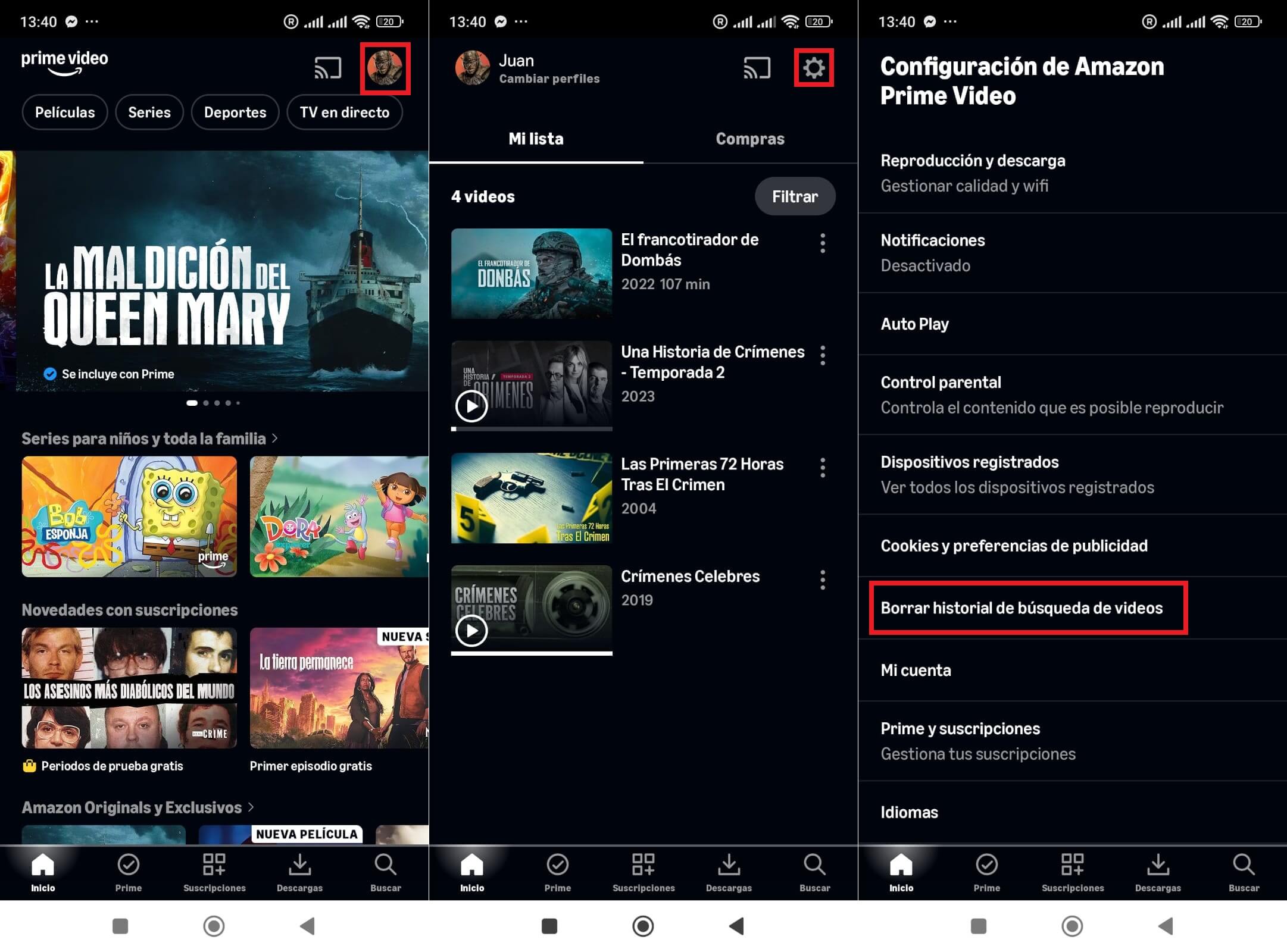
Una de las ventajas de este proceso es que es mucho más corto y no te va a redirigir a una página externa. Todo el proceso se puede hacer desde la misma aplicación, sin problema y en poco tiempo, para que lo hagas más rápido y práctico.
Conclusiones personales
Sin duda, eliminar el historial de visualización de Amazon Prime Video es bastante sencillo. Cualquiera de los caminos que escojas te llevará al mismo destino. Así que puedes escoger el de tu preferencia o según el lugar donde suelas ver el contenido que te ofrece una plataforma tan popular como esta.
